Mempartisi disk penyimpanan biasanya memiliki tujuan tertentu, misalnya ingin memisahkan file sistem dari dokumen pribadi, menyediakan tempat khusus untuk instalasi game atau aplikasi, atau bahkan membuat partisi khusus untuk menyimpan tipe file-file tertentu.

Pada postingan kali ini, kami akan menjelaskan cara mengubah ukuran partisi disk di Windows 11 menggunakan tool gratis, MiniTool Partition Wizard. Kami memilih menggunakan tool pihak ketiga karena keterbatasan kemampuan tool bawaan Disk Management dalam menangani kasus tertentu. Sebelum kita membahas mengenai langkah-langkah mengubah ukuran partisi, mari kita bahas lebih dulu tentang apa itu partisi disk.
Table of Contents
Apa itu partisi disk?
Partisi disk adalah metode membagi unit penyimpanan tunggal menjadi seolah-olah memiliki dua atau lebih disk terpisah yang terpasang di komputer. Meski anda sebenarnya hanya menggunakan satu media penyimpanan yang terpasang, namun memungkinkan anda mendapatkan dua drive yang dapat digunakan untuk berbagai tujuan, salah satunya memisahkan file sistem dan data-data pribadi.
Dengan membuat partisi pada disk penyimpanan, anda dapat menjaga agar file tetap teratur dan aman. Jika terjadi pemulihan sistem operasi, file yang disimpan di partisi lain tidak akan terpengaruh. Namun, perlu diingat bahwa semuanya tidak benar-benar terpisah dan masih berada dalam satu hard drive fisik. Jadi, jika harddisk atau ssd tersebut terjadi kerusakan, maka data anda bisa hilang.
Partisi disk bisa diterapkan pada harddisk, SSD dan bahkan flashdisk. Apapun jenis disk penyimpanan di komputer anda, mempartisinya dapat membantu anda mengelola file dengan lebih baik.
Cara mengubah ukuran partisi Windows
Partisi disk biasanya dilakukan sejak awal menginstal sistem operasi. Namun, seiring berjalannya waktu mungkin salah satu partisi di disk anda terlalu penuh dan partisi lainnya masih sangat lega. Ketimbang memindah sebagian data di partisi yang penuh ke partisi lain yang kosong, anda bisa menambah ukuran partisi yang penuh dengan mengambil ruang kosong di drive atau partisi lainnya. Ikuti langkah berikut untuk menambah dan mengurangi ukuran partisi di disk. Namun, sebelumnya silahkan unduh dan instal terlebih dahulu software MiniTool Partition Wizard Free Edition.
Menambah dan mengurangi ukuran partisi di disk dengan cara mudah
1. Buka MiniTool Partition Wizard Free Edition.
2. Klik kanan pada partisi yang ingin dikurangi ukurannya, pilih Extend.

3. Pilih drive sumber ruang kosong pada combo box Take Free Space from, kemudian tentukan berapa banyak ruang yang ingin anda ambil dengan menggeser slider di bawahnya. Klik OK.
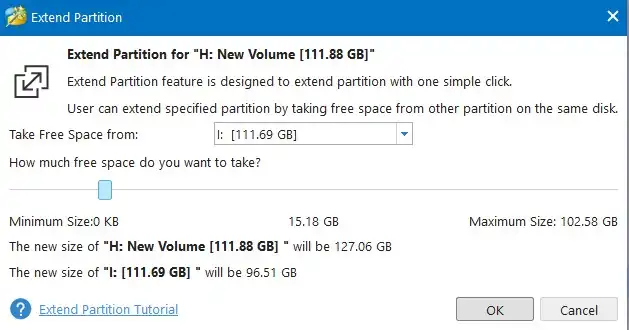
4. Klik tombol Apply di pojok kiri bawah. Klik Yes.

Sekarang, kapasitas penyimpanan partisi telah berhasil ditambah.
Membuat partisi baru dari drive yang sudah ada
1. Buka MiniTool Partition Wizard Free Edition.
2. Klik kanan pada partisi yang ingin dikurangi ukurannya, pilih Split.

3. Masukkan ukuran partisi baru di kolom New Partition Size. Klik OK.

4. Klik tombol Apply di pojok kiri bawah. Klik Yes.

Sekarang, anda telah berhasil memecah partisi dan membuat partisi baru.
Menambah ukuran partisi dan memecah partisi adalah sebuah proses yang aman. Namun, tetap saja anda harus berhati-hati dalam melakukannya. Jika ada langkah yang belum jelas, silahkan tinggalkan di kolom komentar.






